紹介ツーリングルートのナビ設定方法
紹介したツーリングコースのナビへの設定方法を紹介します。
もっと簡単な方法があれば教えてください。
ツーリングのリンクをクリックするだけではナビの設定は出来ません。ルートに現在地が含まれていないので当然です。
ルート上にいれば、ワンクリックでナビを開始できるようですが自宅からナビの案内ルートを繋げたい場合もあると思います。
紹介したツーリングルートには、この写真のようにGoogleマップのリンクが貼ってあります。
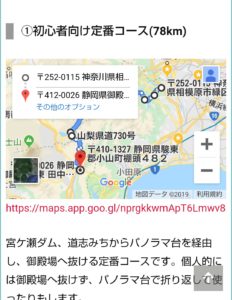
このリンクをクリックすると、アプリがあればGoogleマップが起動すると思います。
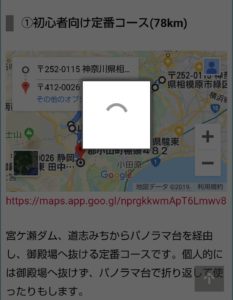
下の写真のようにルートが表示されます。このままでは、左下に青いアイコンで「ガイド」はありますが、ルートの詳細を確認できても現在地からナビをすることはできません。

右上のメニューから「経由地の編集」を選択します
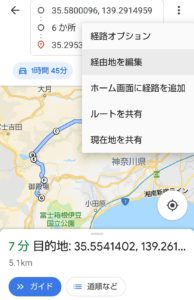
そうすると経由地のが追加しできるので、経由地として「現在地」を選択します
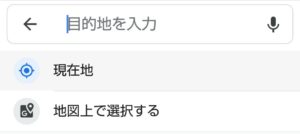
このままでは現在地が1番最後になってしまいます。なので「現在地」となっている経由地をドラッグ&ドロップで1番上まで持っていきます。
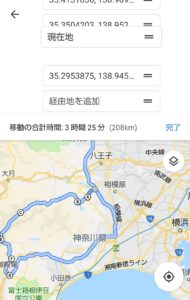
このように現在地が1番上になるようにします。
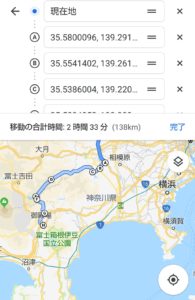
そうすると左下のアイコンが「経路」から「開始」に変更になります。これで好きな場所から、紹介したルートのナビを使うことができます。

スタートは高速のインターで設定しているので、もし道がわかる人であればスタート場所まで行って、ナビを開始させる方がラクかも知れませんが。
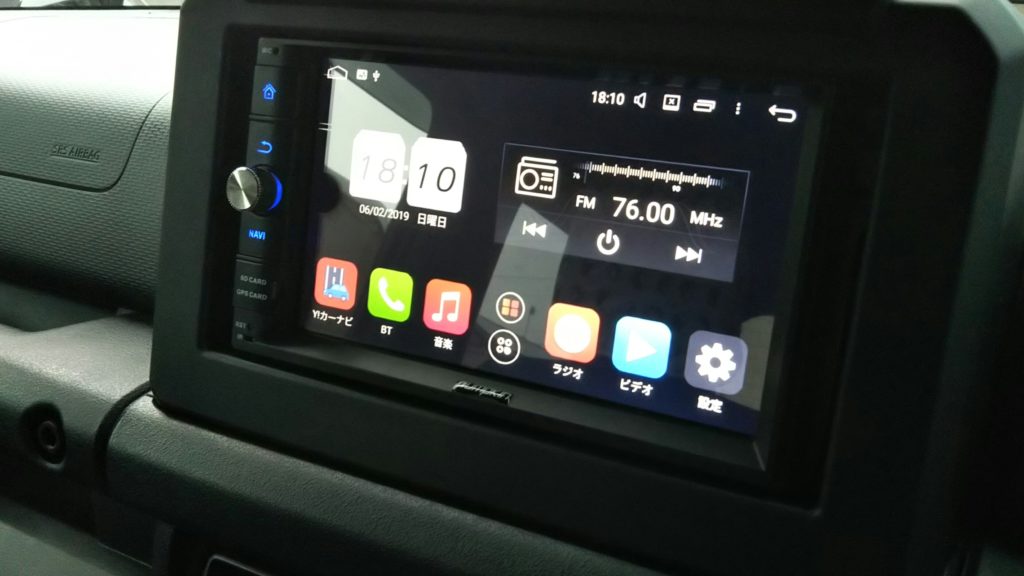



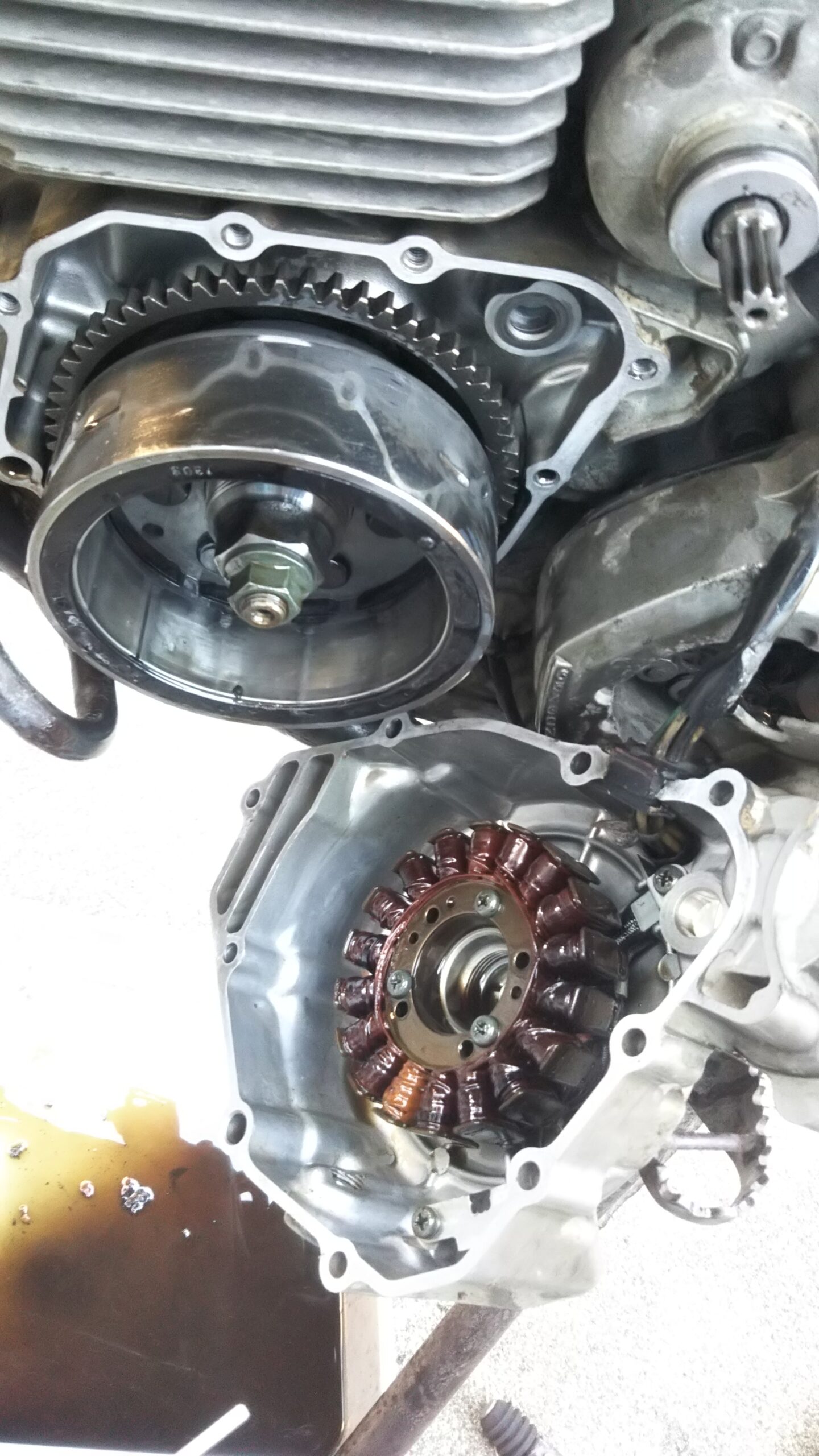

ディスカッション
コメント一覧
まだ、コメントがありません